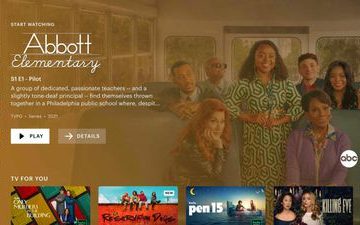Ein SSH-Schlüssel wird für die Authentifizierung zwischen dem Client und dem Server verwendet, die über das SSH (Secure Shell)-Netzwerkprotokoll. Es ermöglicht einen sicheren Kanal auf einem unsicheren Netzwerk für die Kommunikation zwischen Systemen. Diese sichere Verbindung kann verwendet werden, um Fernzugriff auf eine Maschine am anderen Ende zu erhalten. Hier werden die Schritte zum Generieren dieses SSH-Schlüssels auf einem Windows 11-PC detailliert beschrieben.
Schritt 1 – OpenSSH-Client-Funktion installieren
Zuerst müssen Sie überprüfen, ob die OpenSSH-Client-Funktion auf Ihrem PC installiert ist oder nicht. Wenn er bereits vorhanden ist, können Sie mit der Generierung des Schlüssels fortfahren. Andernfalls müssen Sie ihn installieren.
1. Drücken Sie gleichzeitig die Tasten Windows und I, um die Windows-Seite Einstellungen zu öffnen.
2. Wählen Sie im linken Bereich den Tab Apps aus.
3. Klicken Sie rechts auf Optionale Funktionen.
4. Geben Sie in das Suchfeld unter Installierte Funktionen OpenSSH-Client ein, um zu überprüfen, ob er bereits installiert ist.
5. Wenn die Funktion vorhanden ist, fahren Sie mit Schritt 2 fort.
6. Falls die Funktion nicht installiert ist, klicken Sie auf die Schaltfläche Funktionen anzeigen, die mit Optionale Funktion hinzufügen verknüpft ist.
7. Suchen Sie in der Liste nach OpenSSH-Client.
8. Aktivieren das zugehörige Kontrollkästchen und klicken Sie auf Weiter
9. Klicken Sie auf die Schaltfläche Installieren.
10. Sobald es installiert ist, starten Ihren PC und fahren Sie mit Schritt 2 fort, um den SSH-Schlüssel zu generieren.
Schritt 2 – Erstellen Sie einen SSH-Schlüssel
1. Drücken Sie die Windows-Taste und geben Sie cmd in das Suchfeld ein.
2. Klicken Sie mit der rechten Maustaste auf Eingabeaufforderung und wählen Sie Als Administrator ausführen.
3. Wenn Sie von der Benutzerzugriffssteuerung dazu aufgefordert werden, klicken Sie auf Ja
4. Führen Sie den folgenden Befehl aus
ssh-keygen
5. Bei der Ausführung des obigen Befehls wird Datei eingeben aufgefordert, um den Schlüssel zu speichern an einem angegebenen Standardspeicherort.
Hinweis: Der Standardspeicherort für die Schlüssel ist C:\Benutzer\
6. Wenn Sie jetzt Enter drücken, wird der SSH-Schlüssel am obigen Standardspeicherort gespeichert. Andernfalls können Sie den Speicherort ändern, indem Sie den neuen Pfad eingeben.
7. Als nächstes gibt es die Möglichkeit, ein Passwort (Passphrase) für den erstellten SSH-Schlüssel zu erstellen.
8. Drücken Sie die Eingabetaste, wenn Sie fortfahren möchten, ohne eine Passphrase zu erstellen.
9. Wenn Sie den Schlüssel sichern möchten, geben Sie ein Passwort ein und bestätigen Sie es, indem Sie es erneut eingeben. Merken Sie sich dieses Passwort, da es jedes Mal benötigt wird, wenn Sie den SSH-Schlüssel verwenden.
10. Jetzt wird der Schlüssel erstellt und Sie sehen den Fingerabdruck des Schlüssels und den SHA256-Hashwert. Außerdem sehen Sie den verwendeten RSA-Algorithmus.
11. Sie können Ihren Schlüssel jetzt im unten angegebenen Pfad verwenden
C:\Benutzer\
Er wird im id_rsa.pub-Datei.
Das war’s!
Wir hoffen, dass Sie jetzt ein SSH-Schlüsselpaar für die Kommunikation zwischen zwei Entitäten über ein Netzwerk generieren können.
Aus einem Software-Ingenieur wurde ein Pädagoge mit langjähriger Lehrerfahrung an Universitäten. Derzeit arbeite ich an meiner Leidenschaft für das Schreiben.